如何快速在PPT中设计蜂窝表达的图形设计?利用图形或SmartArt功能快速搞定!搞定这类设计可以用两种思路,一种是利用ppt模板(www.pptjia.com)图形绘制后快速复制,一种是用SmartArt功能来搞定。今天小编给大家带来了详细的教程,有需要的朋友一起来看一下吧。更多PPT教程尽在PPT家园,快来关注吧。(年终大回馈,会员福利送不停!)
新建一个PPT,点击“插入—形状—六边形”下图 1 处。
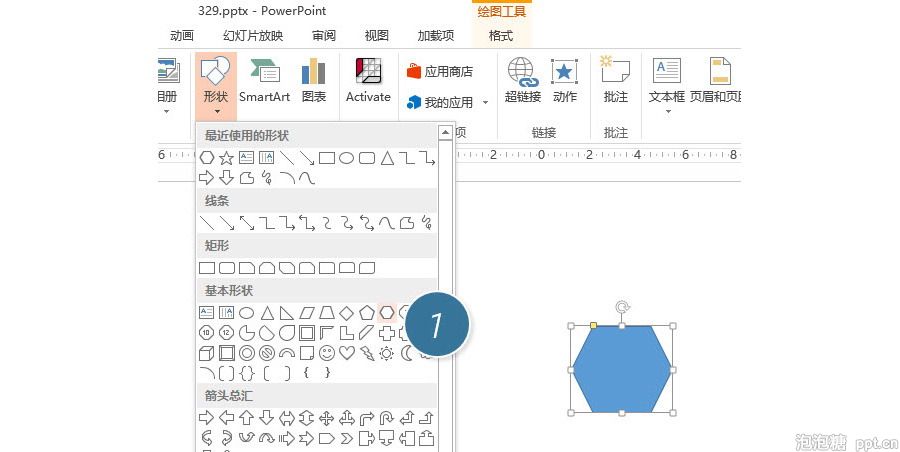
选中上图的六边形,按住Ctrl键,利用鼠标进行拖拽复制,并调整到合适的位置。如果用PPT2010以上版本可以利用智能参考线进行比较精准的调整。(下图 2 处)
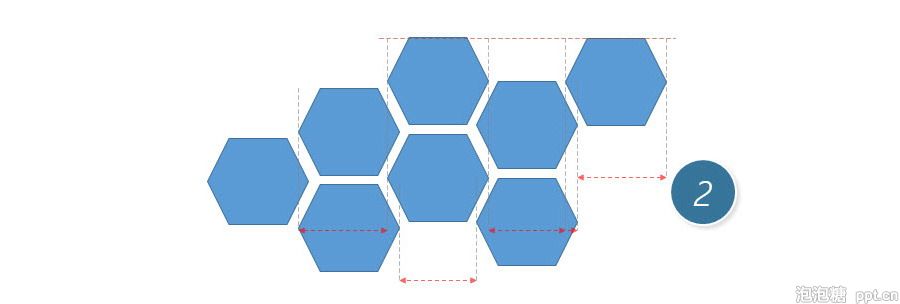
剩下的就是将某些六角形拆分成图片即可。有关拆分的方法可参加此技巧。(点击跳转)
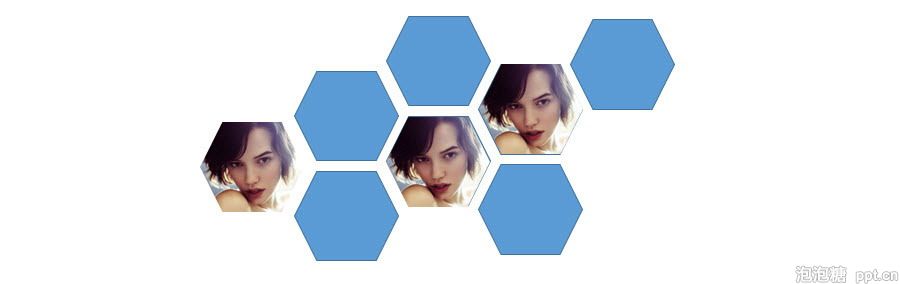
如果觉得这种方法制作起来复杂,可以用第二种方法,就是用SmartArt图形,具体方法如下:点击“插入—SmartArt图形”选择蜂窝状图形。(下图 4 处)
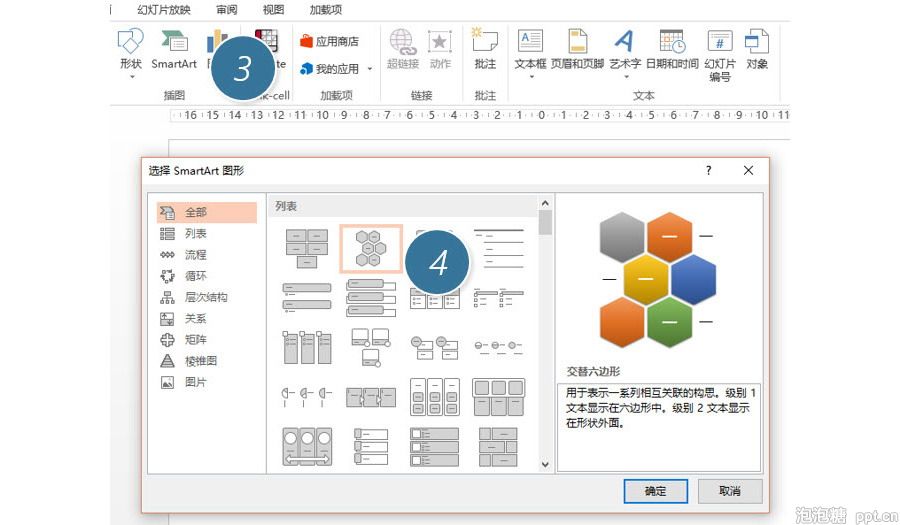
产生一个蜂窝状,老方法,按住Ctrl键盘,鼠标拖拽,又复制一个,然后拼一拼搞定。如下图 5 处。
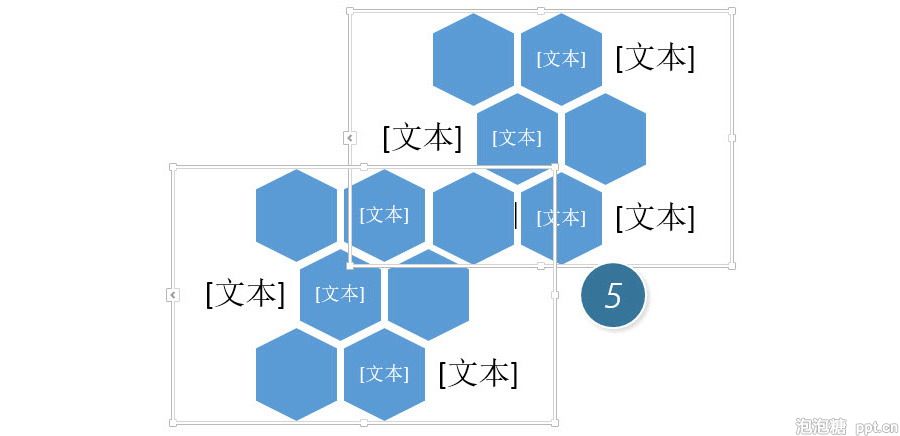
设置可以在SmartArt工具设计中,可以选中一些效果。下图使用的是“强烈效果”。(下图 6 处)
更多免费精彩的PPT模板尽在PPT家园。
ppt模板文章推荐:







